关闭报错反馈
请描述您所遇到的错误,我们将尽快予以修正,谢谢!
*必填项,请输入内容
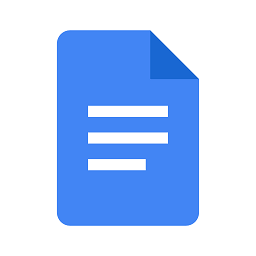
闁哄拋鍣i埀顒佺煯缁楀懏娼敓锟�
闂傚洠鍋撻悹鍝勭枃濞村挜pp Store濞戞挸顑堝ù锟�google文档app作为谷歌官方倾力打造的办公应用,有着多样化的功能支持,能够兼容多个格式的文件,让用户在手机上轻松完成文档的编辑,人性化工具设置,使用起来得心应手。
您可以在Android手机和平板电脑上通过免费的Google文档应用创建和编辑文档,并与他人展开协作。作为一款便携式的办公软件,自带简体中文借助Google文档。

通过内置的智能功能提高撰写效率
智能撰写等辅助功能可帮助您更快地撰写内容并减少错误,这样您就可以专注于创意本身。此外,拼写和语法建议、语音输入和文档翻译功能也可帮助您节省时间。
随时随地展开顺畅协作
通过简单易用的共享功能共同进行实时编辑,并使用评论、建议和待办项来展开工作。或者使用“@”提及功能来将相关人员、文件和活动集中到您的在线文档,以便展开全面协作。
将协作和智能功能应用于其他类型的文件
无需转换即可轻松在线编辑 Microsoft word 文件,还可以使用 Google Docs 的各种增强协作和辅助功能,例如待办项和智能撰写。您也可以导入 PDF,以立即进行编辑。
顺畅连接到其他 Google 应用
Google Docs 可巧妙地连接到您喜欢的其他 Google 应用,为您节省时间。您可以直接在 Gmail 中回复评论,嵌入 Google Sheets 中的图表,并轻松通过 Google Meet 进行分享。您甚至可以直接在 Google Docs 中搜索网络和 Google 云端硬盘中的内容,以查找相关内容和图片。
1、在页面选择“共享和导出”下拉菜单。

2、在“共享和导出”页面中选择“共享”功能。

3、然后在“共享”页面添加用户或者是群组就可以实现共享功能哦。

处理最新内容
使用 Google 文档,所有人都可以处理最新版本的文档。此外,由于系统会自动将编辑内容保存到版本记录中,因此您可以轻松跟踪或撤消更改。
丰富的插件让您如虎添翼
直接从 Google 文档中访问各种第三方应用。无论是电子签名应用还是项目管理工具,您都可以从 Google 文档中将其打开,从而提高工作效率。
保持高效(即使离线也无妨)
即使没有互联网连接,您也可以访问、创建和编辑文档,从而随时随地保持高效工作。
注册帐户
1、转到accounts.google.com ,点击“创建帐户”,然后点击“为我自己”。

2、在下一页上,您需要提供一些信息来创建帐户,例如名字和姓氏,用户名和密码。

3、另外,您还必须验证电话号码,以确保您是真实的人,而不是机器人。

4、验证电话号码后,随后的页面要求您提供辅助邮箱地址,出生日期和性别,并同意隐私声明和服务条款。 完成后,您便是Google帐户的新所有者。
创建空白文档
1、现在您已经拥有一个Google帐户,该创建第一个文档了。 转到Google文档,然后将光标放在右下角的彩色“ +”图标上。

2、+变成蓝色铅笔图标; 点击它。

v1.23.242.00.90 版本
小错误修复和改进。
v1.21.302.03.40 版本
修正了多个问题并提升了性能。
v1.7.10 版本
* 使用全新的工具栏选项,轻松为表格、图片和绘图设置格式 。
猜你喜欢 / Guess You Like

应用信息 / App Info
最新更新 / Last Update
请描述您所遇到的错误,我们将尽快予以修正,谢谢!
*必填项,请输入内容
网友评论 / comment

0条评论
查看所有0条评论>